작업 1: 새 정적 응력 학습 작성
이 작업에서는 다음 작업을 수행하는 학습 1 - 정적 응력을 만듭니다.
- 메쉬 크기 정의
- 원하는 단위 시스템 선택
- 모형 재질이 제대로 지정되었는지 확인. 기본적으로 시뮬레이션 학습 재질은 디자인 작업공간에 정의된 재질과 동일합니다.
주: 시뮬레이션 단위는 디자인 작업공간에서 지정된 단위와는 별개입니다.
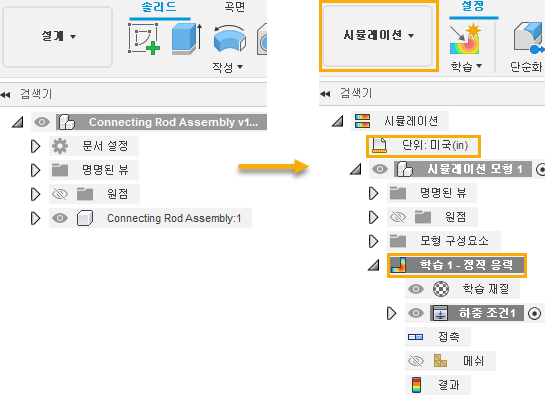
모형을 처음 가져올 때의 브라우저(왼쪽). 새 정적 응력 학습을 작성한 후의 브라우저(오른쪽).
필수 조건
- Fusion이(가) 시작되었습니다.
- 데이터 파일 위치: 샘플 > 기본 학습 > 11-시뮬레이션 > 연결 로드 조립품.
단계
데이터 패널의 기본 학습 폴더에서 시작 쉐이프 모형인 Z up 방향의 연결 로드 조립품을 엽니다.
- 데이터 패널이 현재 표시되지 않으면 화면 상단에서
 데이터 패널 표시를 클릭합니다.
데이터 패널 표시를 클릭합니다. - 데이터 패널의 상단(홈 뷰)은 모든 프로젝트와 샘플이라는 두 개의 하위 섹션으로 분할되어 있습니다. 샘플에 도달할 때까지 아래로 스크롤합니다.
- 기본 교육 폴더를 두 번 클릭하여 엽니다.
- 11 - 시뮬레이션 폴더를 두 번 클릭하여 엽니다.
- 연결 로드 조립품 모형을 두 번 클릭하여 캔버스에서 엽니다.
주: 샘플 모형은 읽기 전용이므로 개인 프로젝트에 복사본을 저장해야 합니다.- 데이터 패널이 현재 표시되지 않으면 화면 상단에서
시작 쉐이프 모형을 저장할 개인 프로젝트를 식별합니다.
 (파일 > 다른 이름으로 저장)을 클릭합니다.
(파일 > 다른 이름으로 저장)을 클릭합니다.- 이름 필드에 이름(예: 연결 로드 조립품)을 입력합니다.
- 위치 필드 옆의 화살표 버튼을 확장합니다.
- 기존 프로젝트를 찾아서 클릭하거나 새 프로젝트를 클릭하여 새 프로젝트를 시작합니다.
시작 쉐이프 모형을 저장할 폴더를 식별하거나 작성합니다.
- 프로젝트에서 폴더를 두 번 클릭하여 선택하거나 새 폴더를 작성합니다.
- 새 폴더를 작성하려면 새 폴더를 클릭합니다.
- 폴더의 이름(예: 연결 로드 조립품)을 입력합니다.
- Enter 키를 누릅니다.
- 폴더를 두 번 클릭하여 현재 파일 저장 위치로 설정합니다.
- 저장을 클릭합니다.
새 시뮬레이션 학습으로 정적 응력을 선택합니다.
- 도구막대의 왼쪽 상단에 있는 작업공간 변경 드롭다운 메뉴를 클릭하고 시뮬레이션을 선택합니다.
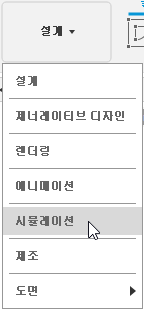
- 새 학습 대화상자에서
 정적 응력을 선택합니다.
정적 응력을 선택합니다.
- 도구막대의 왼쪽 상단에 있는 작업공간 변경 드롭다운 메뉴를 클릭하고 시뮬레이션을 선택합니다.
메쉬 크기를 0.1인치로 설정합니다.
- 큰 썸네일 이미지의 오른쪽 위 구석에서
 설정을 클릭하여 설정 대화상자에 액세스합니다.
설정을 클릭하여 설정 대화상자에 액세스합니다.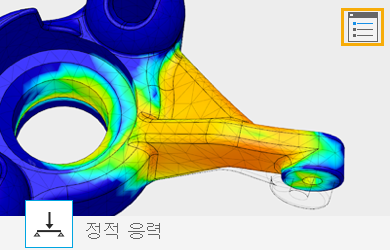
처음에는 일반 설정이 나타납니다. - 강체 모드 제거가 활성화되지 않았는지 확인합니다.
이 옵션은 구속되지 않은 모형에만 적용할 수 있습니다. 이 학습에서는 구속조건을 적용합니다. - 대화상자의 왼쪽 프레임에서 메쉬를 선택하여 메쉬 설정을 표시합니다.
- 절대 크기를 클릭하고 입력 필드에 0.1인치를 입력합니다.
- 뒤로를 클릭하여 변경 사항을 적용합니다.
- 새 학습 대화상자에서 학습 작성을 클릭하여 학습을 작성하고 대화상자를 닫습니다.
- 큰 썸네일 이미지의 오른쪽 위 구석에서
기본 단위 시스템을 미국 (in)으로 변경합니다.
- 브라우저에서
 단위 위에 마우스를 놓은 다음,
단위 위에 마우스를 놓은 다음,  편집을 클릭합니다.
편집을 클릭합니다. - 단위 설정 대화상자에서 미국 (in)(기본 단위 세트 드롭다운 리스트)을 선택합니다.
- 확인을 클릭하여 변경 사항을 수락하고 대화상자를 닫습니다.
- 브라우저에서
연결 로드 재질은 알루미늄 5052 H32이고, 큰 고정 및 작은 고정은 강 AISI 1020 107 HR인지 확인합니다.
 (시뮬레이션 작업공간 > 설정 탭 > 재질 패널 > 학습 재질)을 클릭하여 학습 재질 대화상자를 엽니다.
(시뮬레이션 작업공간 > 설정 탭 > 재질 패널 > 학습 재질)을 클릭하여 학습 재질 대화상자를 엽니다.- 학습 재질 대화상자에서 학습 재질 열의 값이 다음과 같이 정의되어 있는지 확인합니다.
- 연결 로드:(모형과 동일) 또는 알루미늄 5052 H32.
- 큰 고정 및 작은 고정(모형과 동일) 또는 강 AISI 1020 107 HR.
- 확인을 클릭하여 학습 재질 대화상자를 닫습니다.
작업 1 요약
이 작업에서는 시뮬레이션 작업공간으로 전환하여 정적 응력 학습을 작성한 다음, 해당 매개변수를 정의했습니다. 사용자는 다음 작업을 수행했습니다.
- 메쉬 크기 정의
- 원하는 단위 시스템 선택
- 모형 재질이 제대로 지정되었는지 확인